🎉
【dbt Docs】Running a dbt Project - Using the CLI
Using the CLI
dbtには、dbtプロジェクトを実行するためのコマンドラインインターフェイス(CLI)が付属しています。
無料のオープンソース。
dbt CLIを使うには
- コードディタ( AtomやVSCode)で編集し、ビルドする
- コマンドラインから dbtプロジェクトを実行する
dbt CLIのインストールと設定方法については、こちら
Use Homebrew to install dbt
( Homebrewをつかってdbtをインストールする。macOSで一番人気のある方法)
dbt Labsでは、
- Postgres
- Redshift
- Snowflake
- BigQuery
に関しては、Homebrewを提供している。
次の条件に合致する場合は、Homebrewを使用することを推奨
- ローカル開発でMacOSを使っている
- 上記4つのデータベースのいずれかでdbtを使用する
- システム要件(Pythonのインストール)は気にしなくていいです、手動で管理する必要なし
注釈
- Homebrewを使ったインストールする場合、時間がかかる場合がある。(裏で色々セットアップしてる)
- M1 Macを使っている場合は、Rosettaを使用してHomebrewでdbtをインストールすることを推奨
Pythonの複数バージョンで使い分ける場合は、pipなどを使ってdbtCoreをインストールするでも
Installing with Homebrew
brew update
brew install git
brew tap dbt-labs/dbt
アダプターを入れる場合は
brew install dbt-postgres
dbt-<adapter>をインストールする
注釈 Homebrewの公式として提供されていないアダプターを使用する場合は、代わりにpipを使用する
Upgrading dbt and your adapter
brew update
brew upgrade dbt-<adapter>
Switching versions(バージョンの切り替え)
Homebrewの "リンク "と呼ばれるものを使って、Homebrewで複数のバージョンのdbtをインストールし、使用することができます。別のバージョンのdbtのインストールを可能にするには、まず現在のバージョンのリンクを解除します。
brew unlink dbt-<adapter>
brew install dbt-<adapter>@1.0.0
brew link dbt-<adapter>@1.0.0
$ dbt --version
installed version: 1.0.0
latest version: 1.0.0
Up to date!
Plugins:
- <adapter>: 1.0.0
brew unlink dbt-<adapter>@1.0.0
brew link dbt-<adapter>@0.21.1
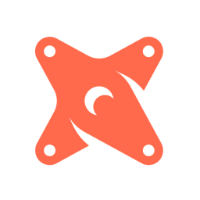
Discussion